จะลบอีเมลของคุณและเข้าถึง Inbox Zero ได้อย่างไร
เผยแพร่แล้ว: 2024-03-21ต้องการล้างกล่องจดหมายของคุณและอาจถึงขั้น "ศูนย์กล่องจดหมาย" ที่เป็นที่ต้องการอย่างมากหรือไม่ ในคู่มือฉบับย่อนี้ เราจะแสดงวิธีลบอีเมล และสำรวจเทคนิคการจัดการอีเมลขั้นสูงที่คุณสามารถใช้เพื่อจัดระเบียบกล่องจดหมายเข้าของคุณ
กล่องจดหมายของฉันเคยยุ่งเหยิง ทุกครั้งที่ฉันเปิด Gmail ฉันเห็นการแจ้งเตือนสีแดงนี้ โดยบอกว่าฉันมีอีเมลที่ยังไม่ได้อ่านมากกว่า 10,000 ฉบับ และทำให้ฉันอยากลบบัญชีอีเมลของฉันไปเลย จนวันหนึ่งฉันตัดสินใจลงมือทำ
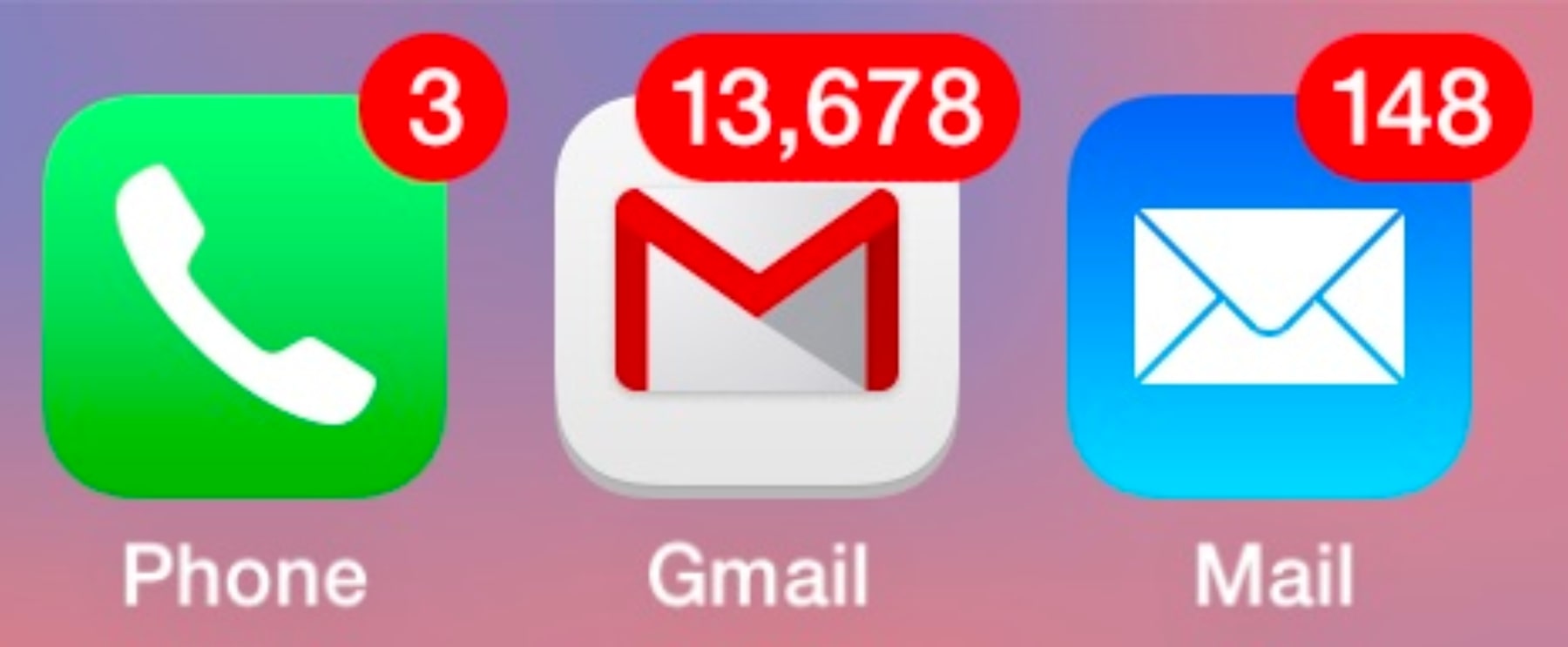
ฉันเริ่มลบอีเมลเก่า อีเมลที่ไม่ต้องการ และไม่จำเป็นทั้งหมด ด้วยตนเองในตอนแรก แต่นี่ใช้เวลาตลอดไป ดังนั้นฉันจึงเปลี่ยนมาใช้วิธีการจัดการอีเมลขั้นสูงมากขึ้น เช่นเดียวกับการลบอีเมลจำนวนมาก ตัวกรอง และป้ายกำกับ
(สปอยเลอร์: มันได้ผล)
หลังจากลบ จัดเรียง และจัดระเบียบอีเมลหลายพันฉบับ ในที่สุดกล่องจดหมายของฉันก็เป็นแบบนี้ ️
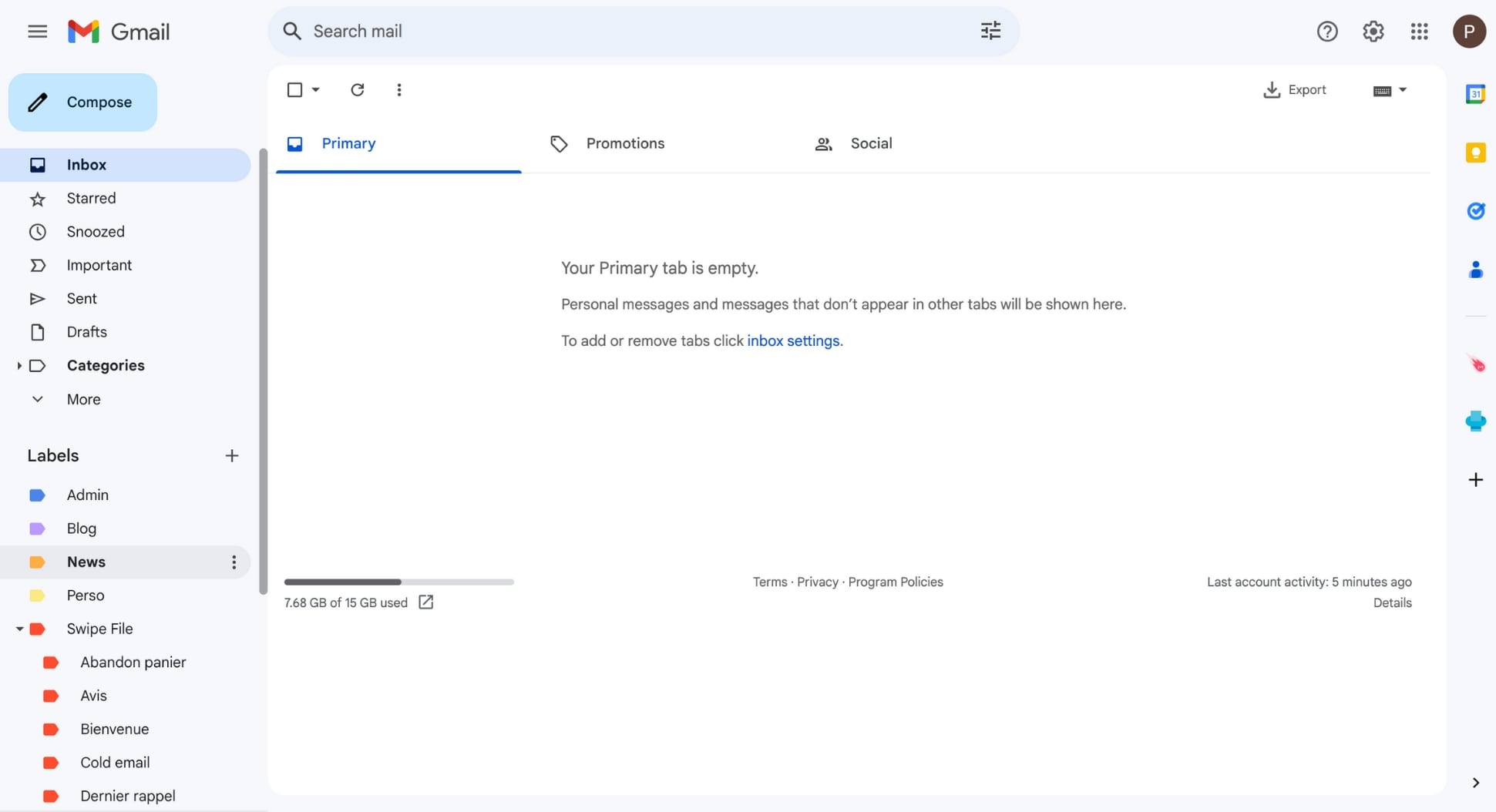
ในคู่มือฉบับย่อนี้ ฉันจะแบ่งปันทุกสิ่งที่ฉันเรียนรู้ระหว่างการเดินทางสู่ “กล่องจดหมายศูนย์” นี่คือสิ่งที่คุณจะได้เรียนรู้:
- เหตุใดการลบอีเมลของคุณจึงมีความสำคัญ
- วิธีเตรียมการลบอีเมลของคุณ
- วิธีการลบอีเมล
- วิธีลบอีเมลของคุณเป็นกลุ่ม
- วิธีลบอีเมลของคุณอย่างถาวร
- วิธีจัดการกล่องจดหมายของคุณ
- วิธีการใช้โปรแกรมทำความสะอาดอีเมล
- วิธีลบอีเมลบนมือถือ
- วิธีดึงอีเมลที่ถูกลบของคุณ
ฟังดูเข้าท่า? ถ้าอย่างนั้นเรามาดำดิ่งกัน
เหตุใดการลบอีเมลของคุณจึงมีความสำคัญ
การลบอีเมลอาจดูเหมือนเป็นงานที่น่าเบื่อในตอนแรก แต่ด้วยกลยุทธ์และนิสัยที่ถูกต้อง งานนี้จึงสามารถจัดการได้ง่ายขึ้น และความพยายามที่คุณทุ่มเทในการรักษากล่องจดหมายให้สะอาดสามารถนำไปสู่คุณประโยชน์ที่สำคัญได้ เช่น:
- ลดความเสี่ยงของการละเมิดข้อมูล – บางครั้งอีเมลเก่าของคุณอาจมีข้อมูลที่ละเอียดอ่อน เช่น รหัสผ่านและรายละเอียดส่วนบุคคล นี่คือขุมทองสำหรับนักแสดงที่เป็นอันตราย การลบอีเมลเหล่านี้จะช่วยลดความเสี่ยงที่ข้อมูลของคุณจะถูกเปิดเผย
- เพิ่มประสิทธิภาพการทำงาน – กล่องขาเข้าที่เกะกะทำให้ค้นหาข้อความสำคัญได้ยากเมื่อคุณต้องการ ด้วยการลบอีเมลที่ไม่จำเป็น กล่องจดหมายของคุณจึงง่ายต่อการใช้งาน
- ข้อจำกัดด้านพื้นที่เก็บข้อมูล – บริการอีเมลส่วนใหญ่มีขีดจำกัดพื้นที่เก็บข้อมูล ใน Gmail ขีดจำกัดนี้คือ 15 GB สำหรับบัญชีฟรี การกำจัดอีเมลที่ไม่ต้องการจะช่วยป้องกันพื้นที่ว่างของคุณ
- ผลกระทบต่อสิ่งแวดล้อม – อีเมลของคุณถูกจัดเก็บไว้ในเซิร์ฟเวอร์ที่ต้องใช้พลังงานในการทำงาน ข้อมูลที่จัดเก็บน้อยลงหมายถึงการใช้พลังงานในศูนย์ข้อมูลลดลง ซึ่งสามารถลดการปล่อยก๊าซคาร์บอนไดออกไซด์ของคุณได้
- ความเครียดที่ลดลง - สุดท้ายแต่ไม่ท้ายสุด กล่องจดหมายแบบเต็มสามารถเป็นต้นตอของความเครียดได้ ฉันเคยทำให้ฉันหนักใจและวิตกกังวล ในทางตรงกันข้าม กล่องขาเข้าที่สะอาดสามารถช่วยให้คุณรู้สึกมีสมาธิและเข้าถึงความชัดเจนของจิตใจได้
วิธีเตรียมการลบอีเมลของคุณ
ก่อนที่คุณจะเริ่มต้นการเดินทางสู่กล่องจดหมายที่ไม่เกะกะ คุณต้องแน่ใจว่าจะไม่สูญเสียข้อมูลสำคัญขณะลบอีเมล ต่อไปนี้เป็นเคล็ดลับที่จะช่วยคุณเตรียมพร้อมสำหรับการล้างข้อมูลอีเมลให้ประสบความสำเร็จ
ระบุอีเมลที่สำคัญ
กรองกล่องจดหมายของคุณเพื่อระบุอีเมลที่มีข้อมูลสำคัญ เช่น บันทึกทางการเงิน เอกสารที่เกี่ยวข้องกับงาน หรือการสื่อสารทางอารมณ์ใด ๆ ที่คุณต้องการเก็บไว้ ในการทำเช่นนั้น คุณสามารถจัดเรียงอีเมลตามวันที่ ผู้ส่ง หรือหัวเรื่อง และตั้งค่าสถานะ ติดดาว หรือย้ายไปยังโฟลเดอร์พิเศษ
เลือกวิธีการสำรองข้อมูล
คุณสามารถใช้โซลูชันการสำรองข้อมูล เช่น KLS Mail Backup หรือ Multcloud เพื่อสร้างสำเนาข้อความสำคัญของคุณและเก็บไว้นอกบัญชีอีเมลของคุณ ผู้ให้บริการอีเมล (ESP) ส่วนใหญ่อนุญาตให้คุณส่งออกอีเมลของคุณไปยังตำแหน่งที่ปลอดภัยได้ในคลิกเดียว
วิธีการลบอีเมล
เมื่อคุณได้ทำสำเนาอีเมลสำคัญแล้ว คุณสามารถเริ่มทำความสะอาดกล่องจดหมายของคุณได้ เริ่มจากพื้นฐานกันก่อน ในส่วนนี้ เราจะแสดงวิธีลบข้อความเดียวใน Gmail, Yahoo Mail หรือ Outlook
ในจีเมล
ลงชื่อเข้าใช้บัญชี Gmail ของคุณ
เลือกอีเมลที่คุณต้องการลบ
คลิกไอคอนถังขยะเพื่อส่งข้อความนี้ไปยังโฟลเดอร์ถังขยะของคุณ
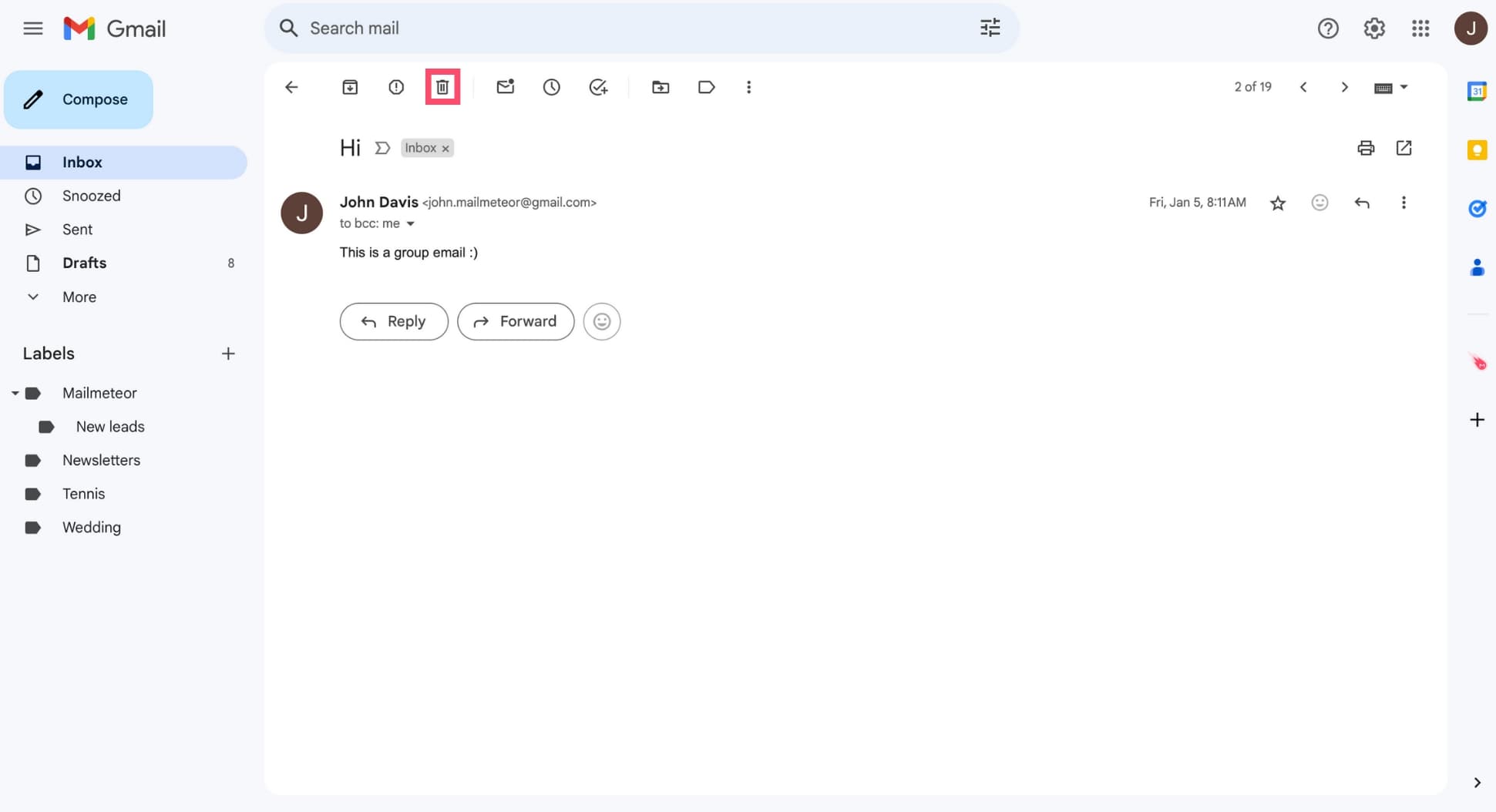
ใน Outlook
เข้าสู่ระบบบัญชี Outlook ของคุณ
ค้นหาอีเมลที่คุณต้องการลบ
คลิก ลบ
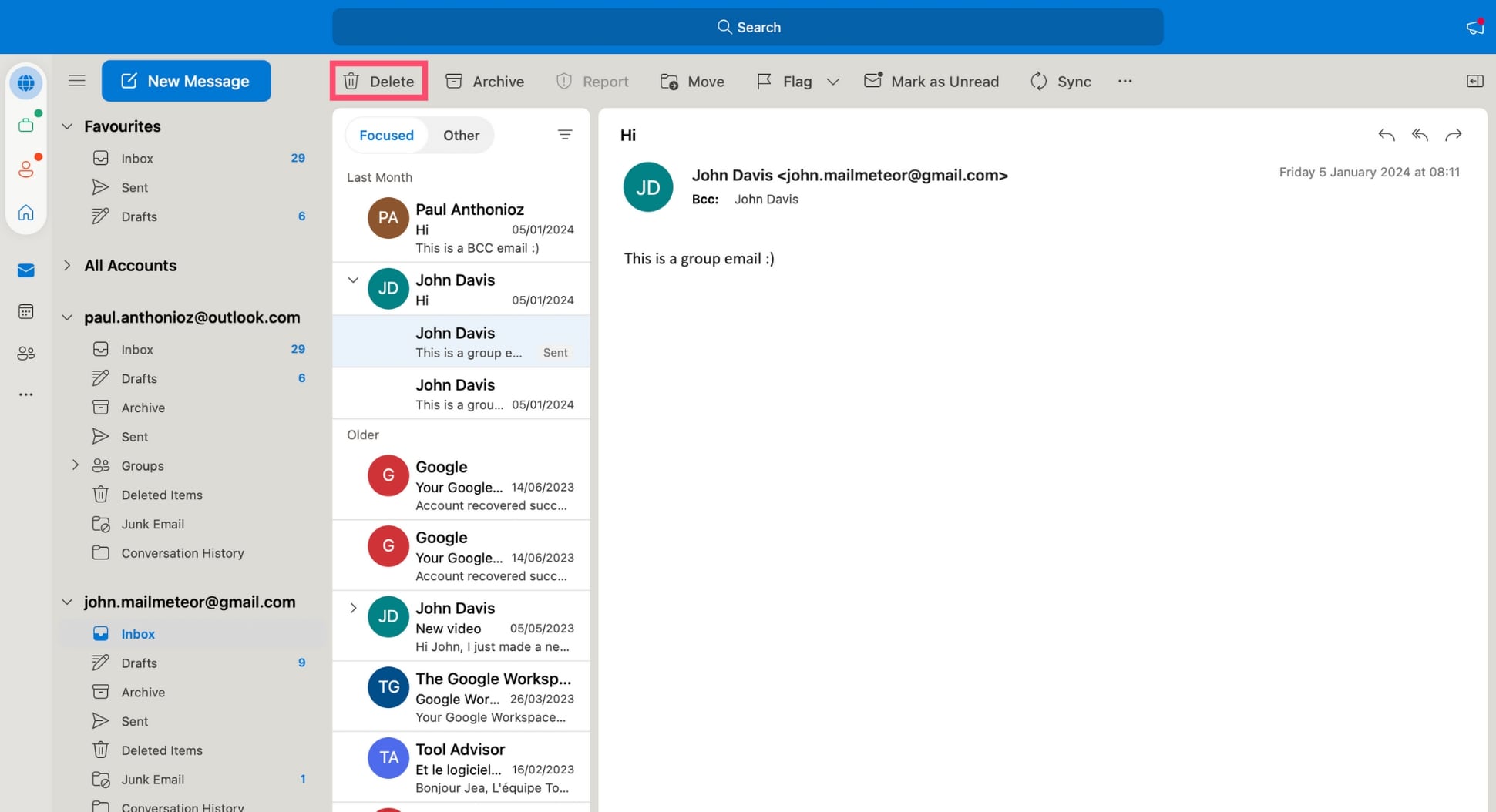
ในยาฮูเมล์
เปิด Yahoo Mail
เลือกอีเมลที่คุณต้องการลบ
กด ลบ
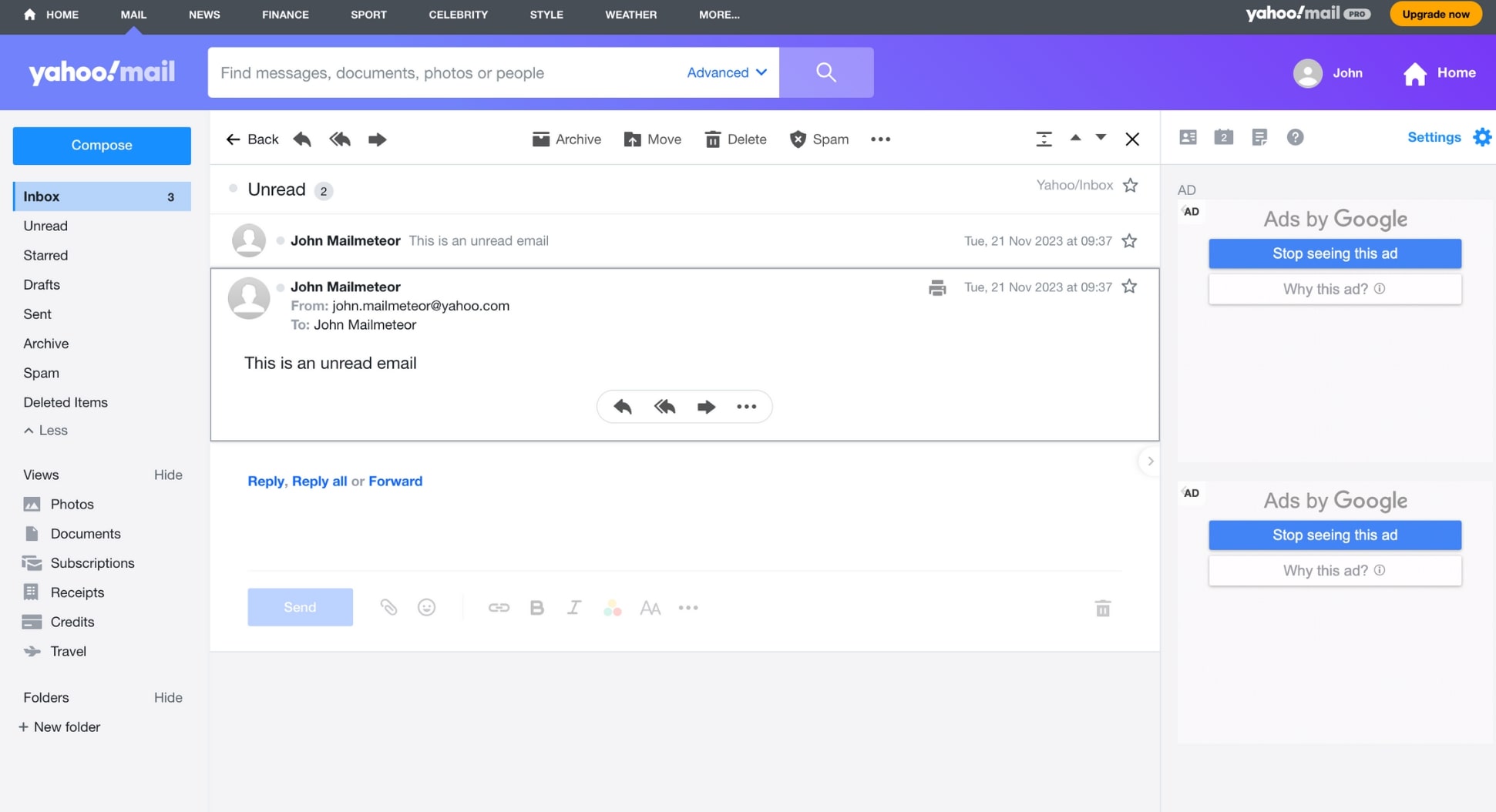
วิธีลบอีเมลของคุณเป็นกลุ่ม
การลบอีเมลทีละฉบับอาจใช้เวลานานมาก ดังนั้นหากคุณต้องการเร่งการล้างอีเมล คุณสามารถลบอีเมลจำนวนมากได้ ต่อไปนี้เป็นวิธีดำเนินการในโปรแกรมรับส่งเมลยอดนิยม เช่น Gmail, Yahoo Mail และ Apple Mail:
ลงชื่อเข้าใช้บัญชีอีเมลของคุณ
เลือกอีเมลที่คุณต้องการกำจัด
คลิก ลบ
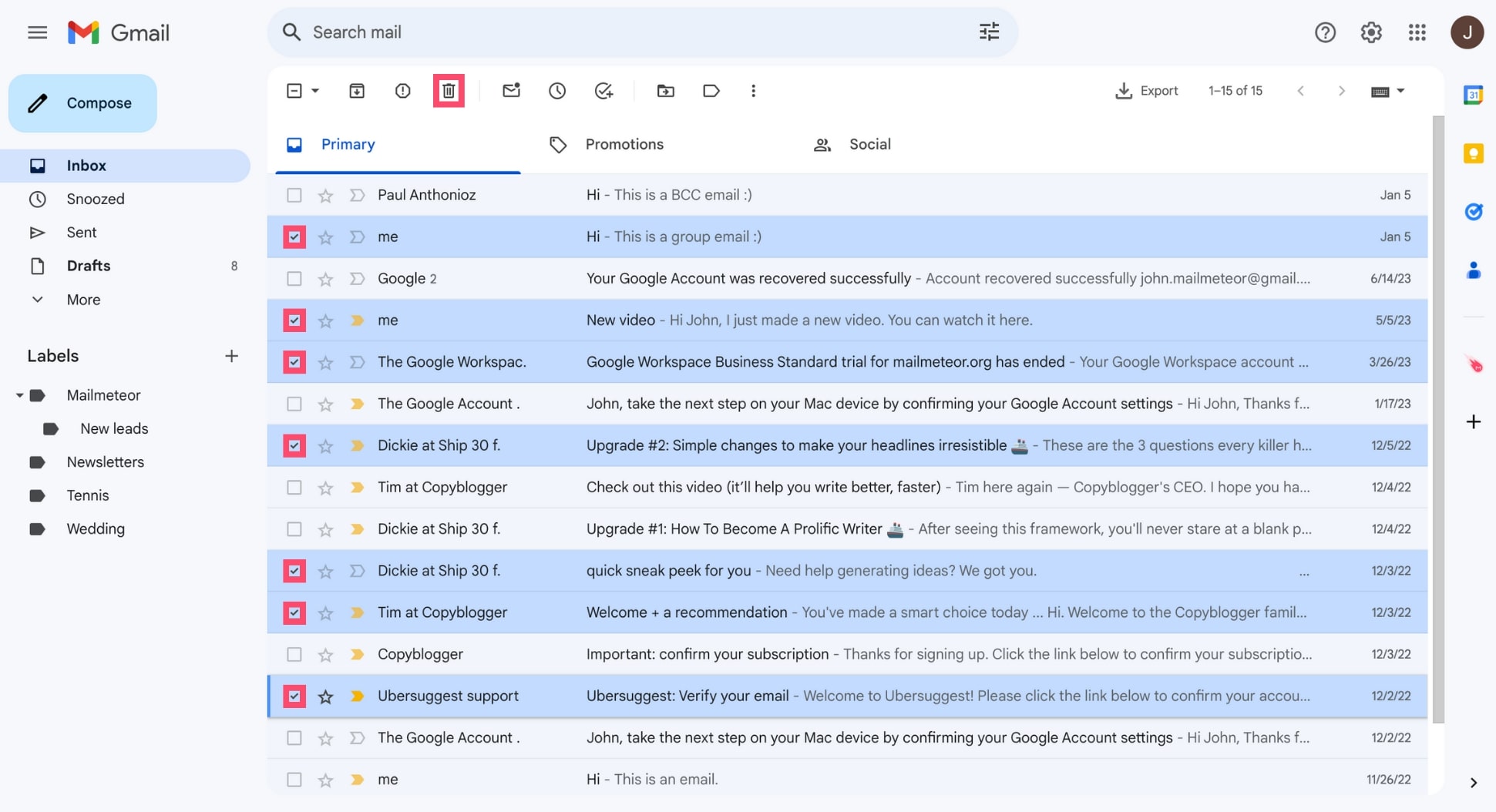
คุณยังสามารถลบอีเมลของคุณเป็นกลุ่มได้ด้วยความช่วยเหลือของตัวกรองและเครื่องมือการจัดการอีเมลของบุคคลที่สาม เราจะมาพูดถึงเรื่องนี้กันทีหลัง ;) แต่ก่อนอื่น เรามาดูกันว่าคุณสามารถลบอีเมลของคุณอย่างถาวรได้อย่างไร
วิธีลบอีเมลของคุณอย่างถาวร
เมื่อคุณลบข้อความ ผู้ให้บริการอีเมลส่วนใหญ่จะเก็บอีเมลนี้ไว้ในโฟลเดอร์ถังขยะเป็นระยะเวลาจำกัด ตัวอย่างเช่น ในกรณีของ Gmail อีเมลที่ถูกลบของคุณจะถูกเก็บไว้นานถึง 30 วัน
ในช่วง 30 วันนี้ อีเมลของคุณยังคงสามารถเรียกค้นได้ ซึ่งหมายความว่าหากคุณต้องการลบอีเมลอย่างถาวร คุณจะต้องล้างโฟลเดอร์ถังขยะ ต่อไปนี้เป็นวิธีดำเนินการ:
เข้าสู่ระบบบัญชีอีเมลของคุณ
ไปที่โฟลเดอร์ถังขยะของคุณ
เลือกอีเมลที่คุณต้องการลบอย่างถาวร และคลิก ลบถาวร
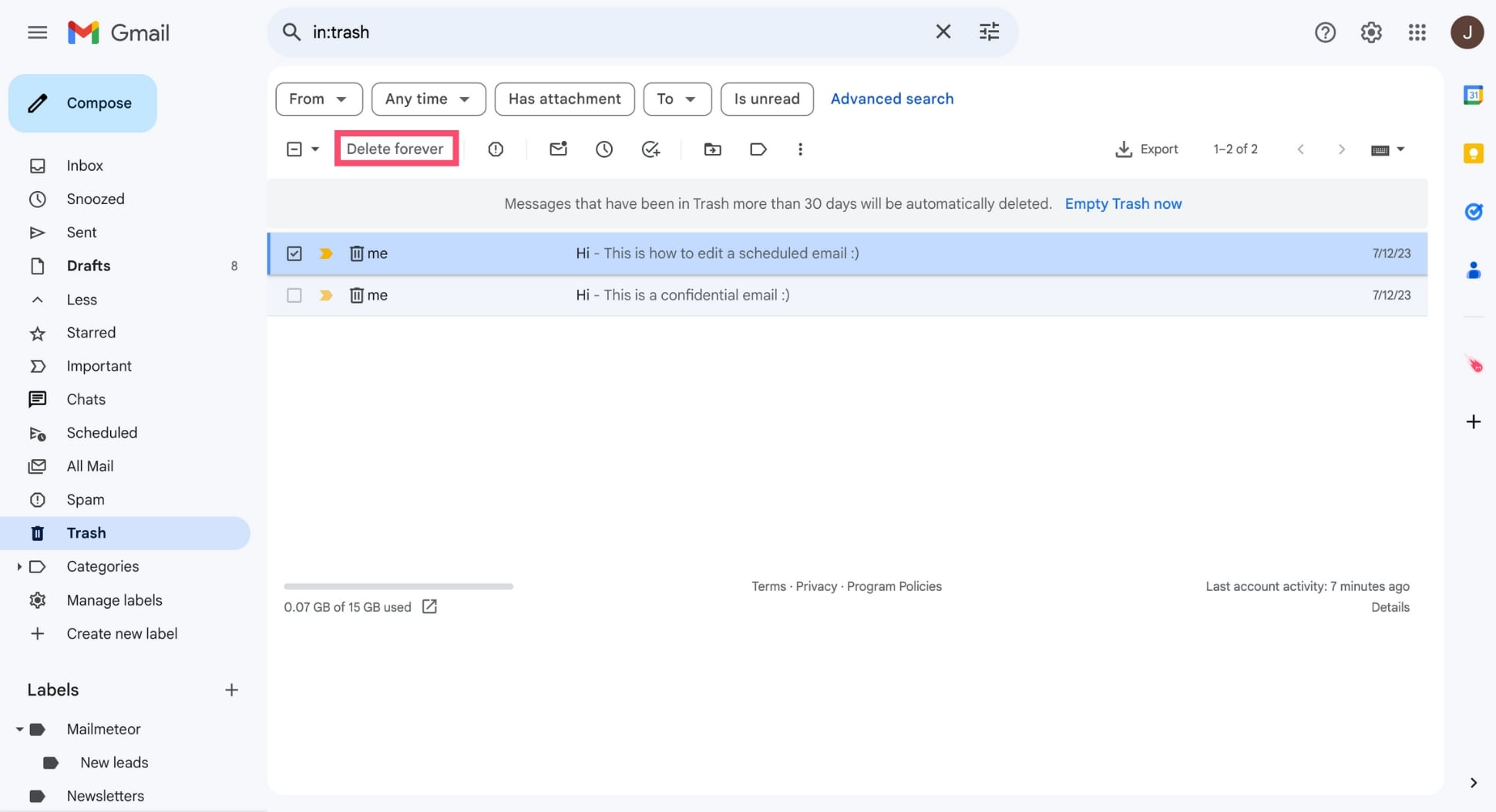
วิธีจัดการกล่องจดหมายของคุณ
ต้องการยกระดับเกมการจัดการอีเมลของคุณหรือไม่? ในส่วนนี้ เราจะแสดงคุณสมบัติ 3 ประการที่คุณสามารถใช้เพื่อลบอีเมลของคุณในระบบอัตโนมัติ จัดระเบียบกล่องจดหมายของคุณ และเก็บอีเมลและจดหมายข่าวที่ไม่ต้องการจำนวนมากไว้
พร้อมฟิลเตอร์
ตัวกรองหรือที่เรียกว่ากฎอีเมลเป็นวิธีที่ยอดเยี่ยมในการสำรวจกล่องจดหมายของคุณและค้นหาอีเมลสำคัญของคุณโดยไม่ต้องเสียเวลาค้นหาข้อความเก่าๆ มากมาย
แต่คุณรู้หรือไม่ว่าคุณสามารถใช้ตัวกรองเพื่อลบอีเมลบางประเภทโดยอัตโนมัติได้ เคล็ดลับเล็กๆ น้อยๆ นี้สามารถช่วยให้คุณรักษากล่องจดหมายให้สะอาดและเป็นระเบียบได้โดยไม่ต้องทำอะไรเลย นี่คือวิธีการทำงาน:
ลงชื่อเข้าใช้บัญชีอีเมลของคุณ
เปิดเมนูตัวกรอง ตัวอย่างเช่น ใน Gmail คุณจะพบคุณลักษณะนี้ข้างแถบค้นหา เรียกว่า แสดงตัวเลือกการค้นหา
สร้างตัวกรองอีเมลของคุณ ตัวอย่างเช่น คุณสามารถขอให้ผู้ให้บริการอีเมลของคุณกรองอีเมลจากผู้ส่งบางราย หรืออีเมลที่ได้รับก่อนวันที่กำหนด หรืออีเมลที่มีคำหลักบางคำในหัวเรื่อง

ในตัวอย่างนี้ เราจะสร้างตัวกรองเพื่อลบอีเมลทั้งหมดจากผู้ส่ง “Copyblogger” โดยอัตโนมัติ ในการดำเนินการดังกล่าว เราจะพิมพ์ "copyblogger" ในช่อง จาก ของเมนูตัวกรอง จากนั้นเราจะคลิก สร้างตัวกรอง
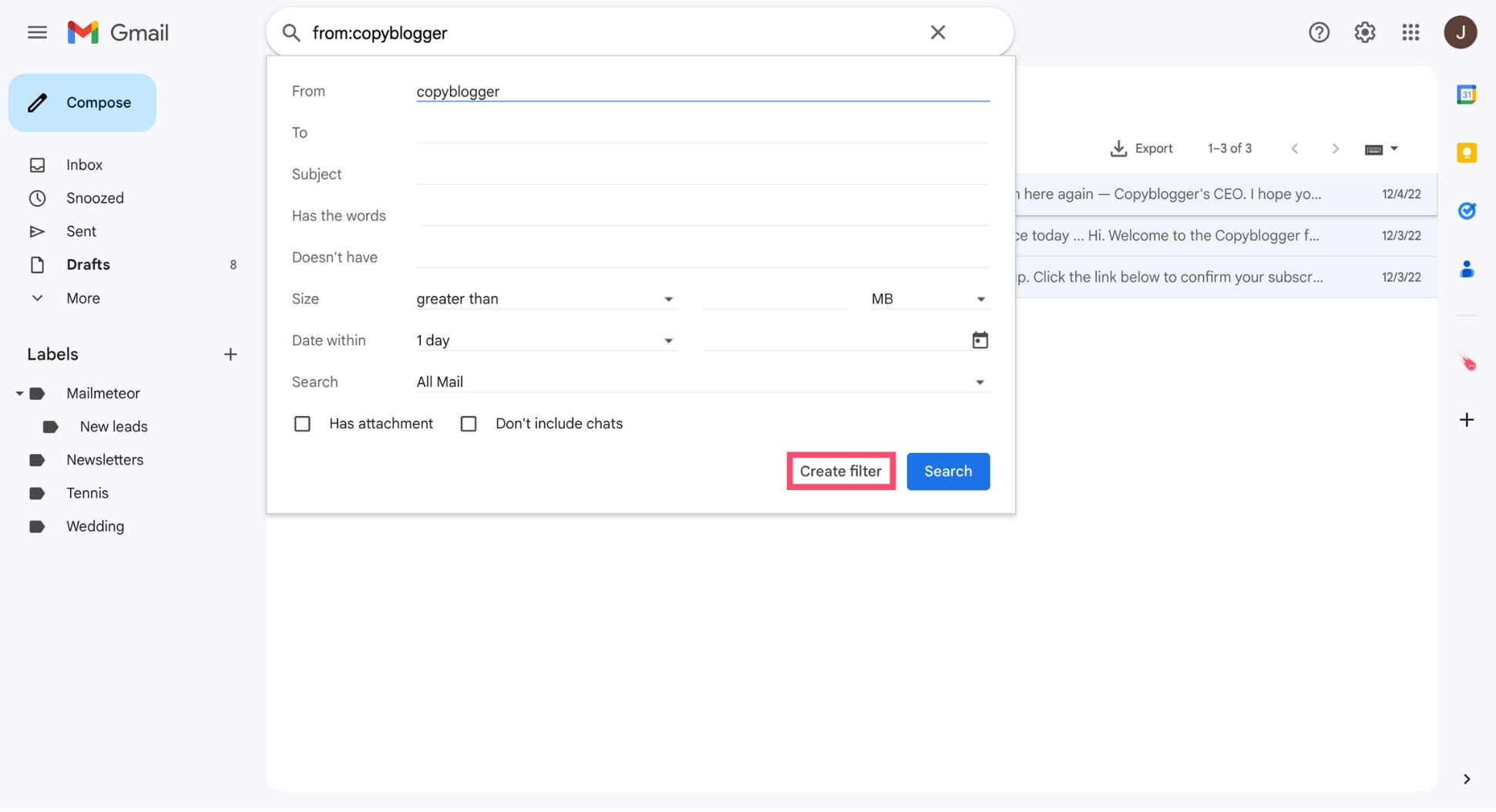
- หากต้องการสร้างกฎอีเมลใหม่ ให้เลือก "ลบ" แล้วคลิก สร้างตัวกรอง
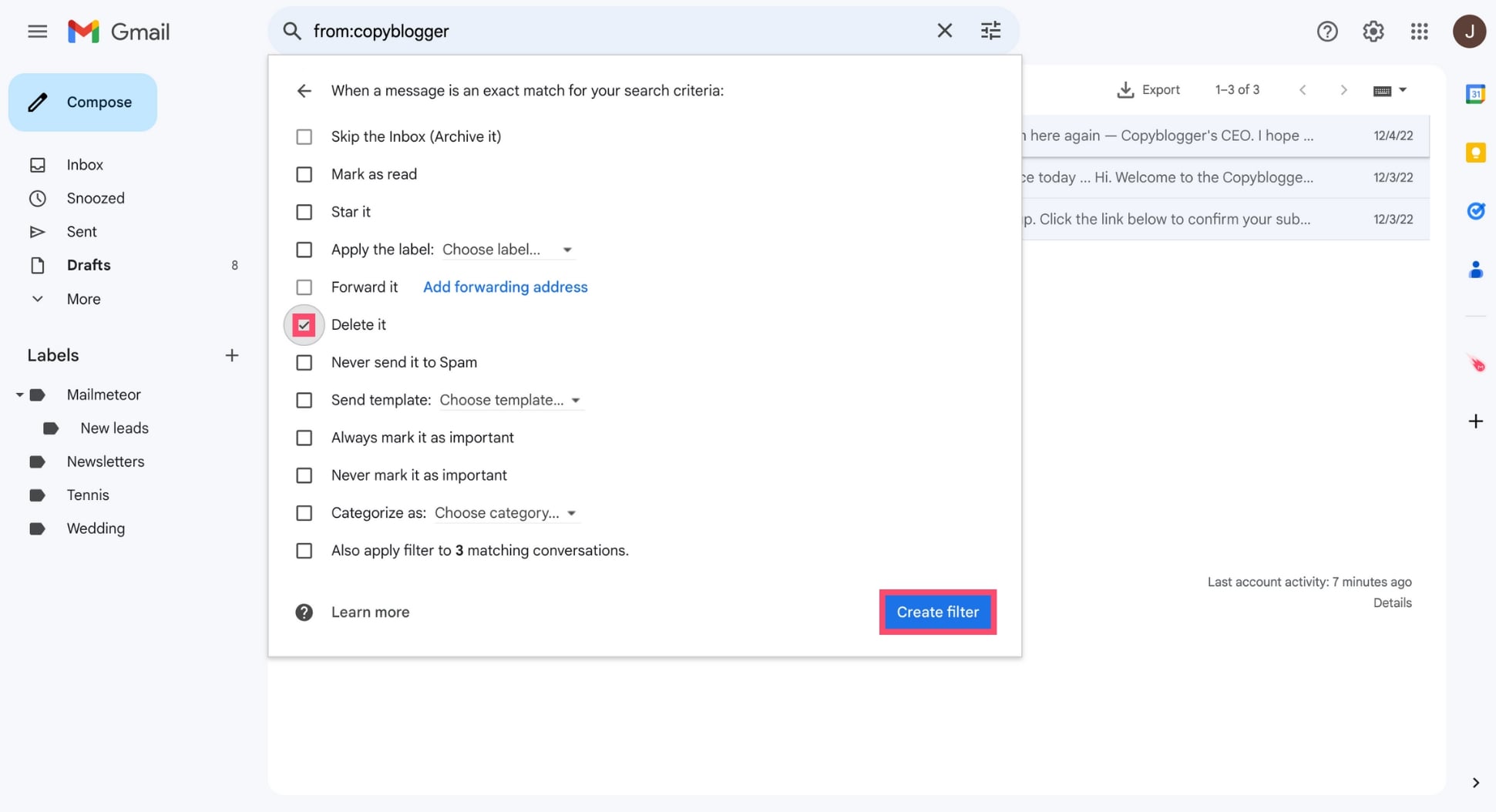
และก็เอาล่ะ อีเมลในอนาคตทั้งหมดจาก Coppyblogger จะถูกส่งไปยังโฟลเดอร์ถังขยะโดยอัตโนมัติ คุณสามารถใช้ตัวกรองของบัญชีอีเมลของคุณเพื่อจัดการกล่องจดหมายของคุณได้อย่างมีประสิทธิภาพมากขึ้นและปรับปรุงประสิทธิภาพการทำงานของคุณ
พร้อมป้ายกำกับ
“ป้ายกำกับ” เป็นอีกหนึ่งคุณสมบัติที่มีประโยชน์ที่คุณสามารถใช้เพื่อจัดระเบียบกล่องจดหมายของคุณและจัดเก็บอีเมลสำคัญที่คุณไม่ต้องการลบ ป้ายกำกับช่วยให้คุณสามารถทำเครื่องหมายอีเมลของคุณและจัดกลุ่มใหม่ได้
พวกมันทำงานเหมือนกับโฟลเดอร์ ยกเว้นว่าคุณสามารถแนบป้ายกำกับหลายรายการในอีเมลฉบับเดียวได้ ต่อไปนี้เป็นภาพรวมโดยย่อเกี่ยวกับวิธีสร้างป้ายกำกับและใช้เพื่อจัดการกล่องจดหมายของคุณอย่างมีประสิทธิภาพมากขึ้น:
เปิดโปรแกรมรับส่งอีเมลของคุณ
คลิกเครื่องหมาย + เพื่อสร้างป้ายกำกับใหม่
ป้อนชื่อป้ายกำกับของคุณ จากนั้นคลิก สร้าง
เลือกอีเมลที่คุณต้องการติดป้ายกำกับ
คลิก ย้ายไปที่ และเลือกป้ายกำกับที่คุณต้องการแนบไปกับอีเมลของคุณ
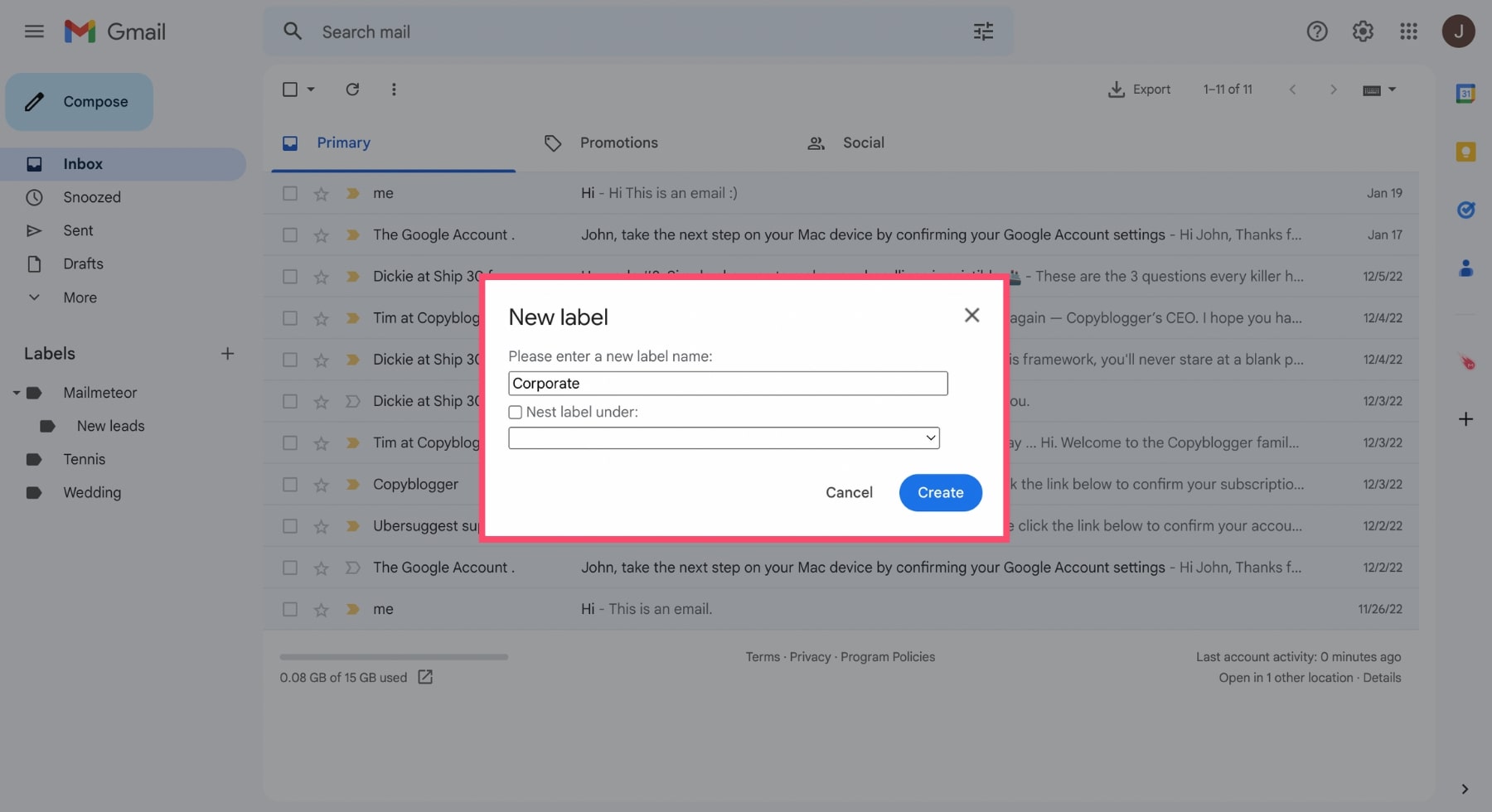
ด้วยการยกเลิกการสมัคร
สุดท้ายนี้ หากคุณเบื่อหน่ายกับการรับอีเมลส่งเสริมการขาย จดหมายข่าวขององค์กรที่น่าเบื่อ และอีเมลจำนวนมาก คุณสามารถยกเลิกการสมัครรับการสื่อสารเหล่านั้นและปกป้องกล่องจดหมายของคุณจากอีเมลที่ไม่ต้องการจำนวนมากได้
โดยคลิกปุ่มยกเลิกการสมัครที่ด้านบนของอีเมลการตลาดเหล่านั้น นี่คือลักษณะที่ปรากฏใน Gmail ️
ไม่พบปุ่มยกเลิกการสมัคร? ในกรณีนี้ คุณสามารถเปิดอีเมลที่คุณต้องการยกเลิกและเลื่อนลงจนสุดได้ คุณจะเห็นลิงก์ที่ให้คุณยกเลิกการสมัครได้ (ตามกฎหมาย)
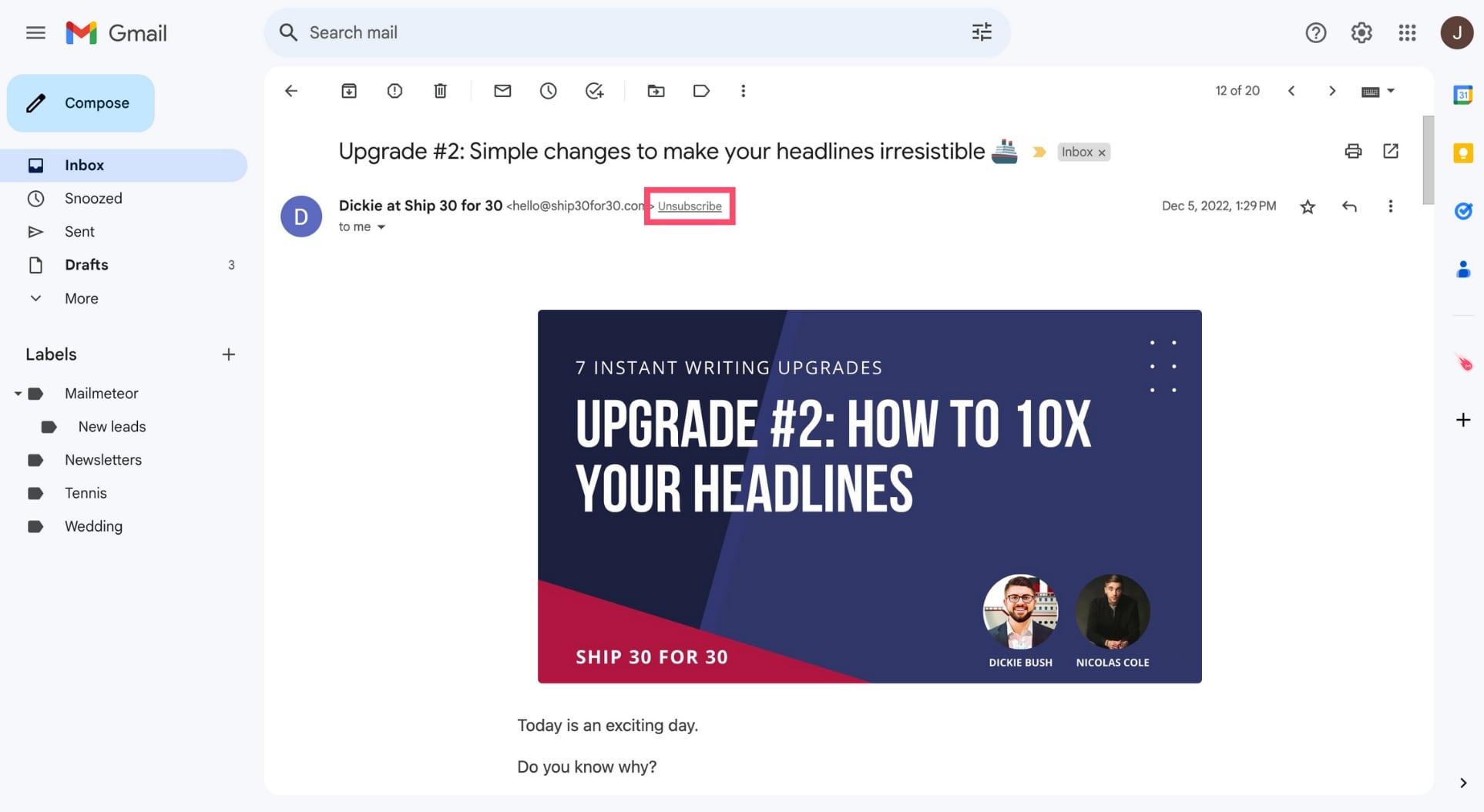
หากไม่มีลิงก์ คุณสามารถบล็อกผู้ส่งเพื่อป้องกันไม่ให้พวกเขาติดต่อคุณโดยไม่ได้รับความยินยอมจากคุณ หรือคุณสามารถรายงานพวกเขาว่าเป็นสแปม เพื่อส่งการสื่อสารในอนาคตของพวกเขาโดยตรงไปยังโฟลเดอร์สแปมของคุณโดยอัตโนมัติ
ต้องการคำแนะนำเพิ่มเติมเกี่ยวกับวิธียกเลิกการสมัครรับอีเมลจำนวนมากและเรียกคืนการควบคุมกล่องจดหมายของคุณหรือไม่ เราได้เขียนคำแนะนำฉบับสมบูรณ์เกี่ยวกับหัวข้อนี้แล้ว อย่าลืมไปลองดู :)
วิธีการใช้โปรแกรมทำความสะอาดอีเมล
เครื่องมือการจัดการอีเมลอาจเป็นตัวเปลี่ยนเกมในการแสวงหากล่องจดหมาย Zen ของคุณ เครื่องมือเหล่านี้ได้รับการออกแบบเพื่อทำให้การประมวลผลอีเมลของคุณเป็นอัตโนมัติ จัดระเบียบ และปรับปรุงประสิทธิภาพ ช่วยให้กล่องจดหมายของคุณเป็นระเบียบและใช้งานได้
ก่อนที่จะสมัครรับบริการทำความสะอาดอีเมล คุณควรใช้เวลาในการประเมินความต้องการของคุณ คุณต้องการความช่วยเหลือในการลบอีเมลของคุณเป็นกลุ่มหรือไม่? หรือคุณต้องการความช่วยเหลือในการยกเลิกการสมัครรับจดหมายข่าวและจัดเรียงข้อความของคุณ?
เมื่อคุณมีวิสัยทัศน์ที่ชัดเจนเกี่ยวกับความต้องการของคุณแล้ว ให้ค้นคว้าข้อมูล มองหาเครื่องมือที่ทำงานร่วมกับผู้ให้บริการอีเมลของคุณและได้รับคำวิจารณ์ที่ดี อย่าลืมเปรียบเทียบฟีเจอร์ ราคา และมาตรการความเป็นส่วนตัว
จากนั้นคุณสามารถใช้บริการทำความสะอาดอีเมลที่คุณชื่นชอบเพื่อลบข้อความที่ไม่ต้องการและกำจัดผู้ส่งอีเมลขยะ มีเครื่องมือทำความสะอาดกล่องจดหมายมากมายให้คุณเลือก ต่อไปนี้เป็นชื่อบางส่วนที่จะช่วยให้คุณเริ่มต้นการวัดประสิทธิภาพ:
- คลีนฟ็อกซ์
- เซนบ็อกซ์
- ทำความสะอาดอีเมล
- เมลสตรอม
- อินสตาคลีน
วิธีลบอีเมลบนมือถือ
คุณยังสามารถจัดการอีเมลของคุณได้ทุกที่โดยเรียนรู้วิธีลบอีเมลออกจากมือถือของคุณ ต่อไปนี้เป็นวิธีลบอีเมลที่ไม่ต้องการออกจากอุปกรณ์ Android หรือ iPhone ของคุณอย่างง่ายดาย
บนระบบปฏิบัติการแอนดรอยด์
เปิดแอปอีเมลที่คุณชื่นชอบบนอุปกรณ์ Android ของคุณ
เลือกอีเมลที่คุณต้องการลบ ใน Gmail คุณสามารถทำได้ง่ายๆ เพียงแตะรูปโปรไฟล์ของผู้ส่ง
แตะไอคอนถังขยะเพื่อลบอีเมลของคุณ
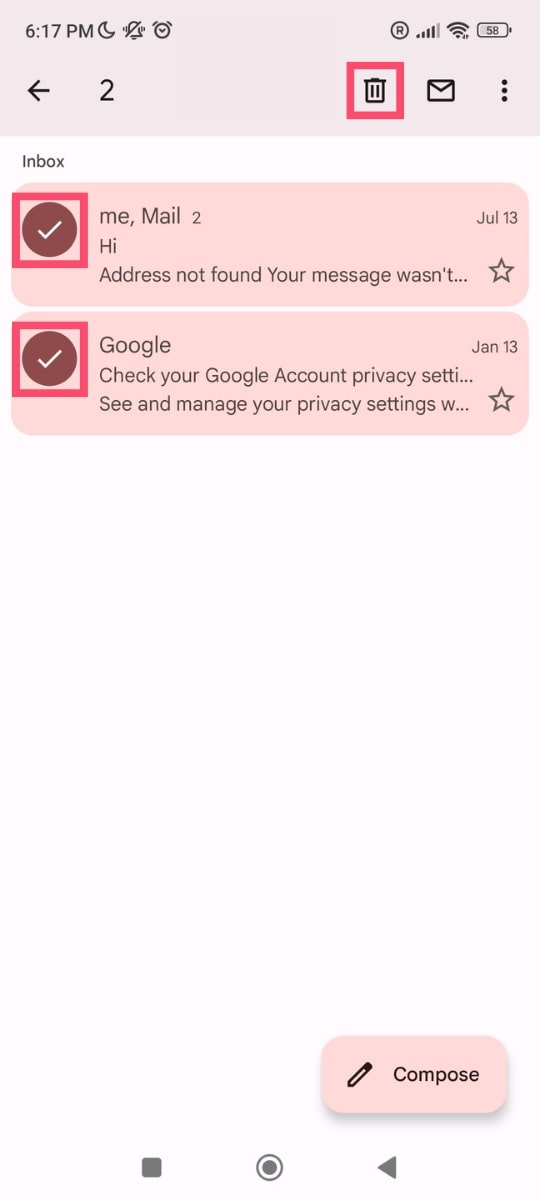
บนไอโฟน
เปิดแอปอีเมลของคุณบน iPhone
เลือกอีเมลที่คุณต้องการลบออกจากโทรศัพท์ของคุณ
กด Delete เพื่อส่งไปที่โฟลเดอร์ถังขยะของคุณ
วิธีดึงอีเมลที่ถูกลบของคุณ
คุณสามารถเรียกคืนอีเมลที่ถูกลบได้ แต่หากยังคงจัดเก็บไว้ในโฟลเดอร์ถังขยะของคุณเท่านั้น โดยทำตามขั้นตอนเหล่านี้:
ไปที่โฟลเดอร์ถังขยะของคุณ
เลือกอีเมลที่คุณต้องการกู้คืน
คลิก ย้ายไปที่ และเลือก กล่องจดหมาย หรือโฟลเดอร์อื่น ๆ
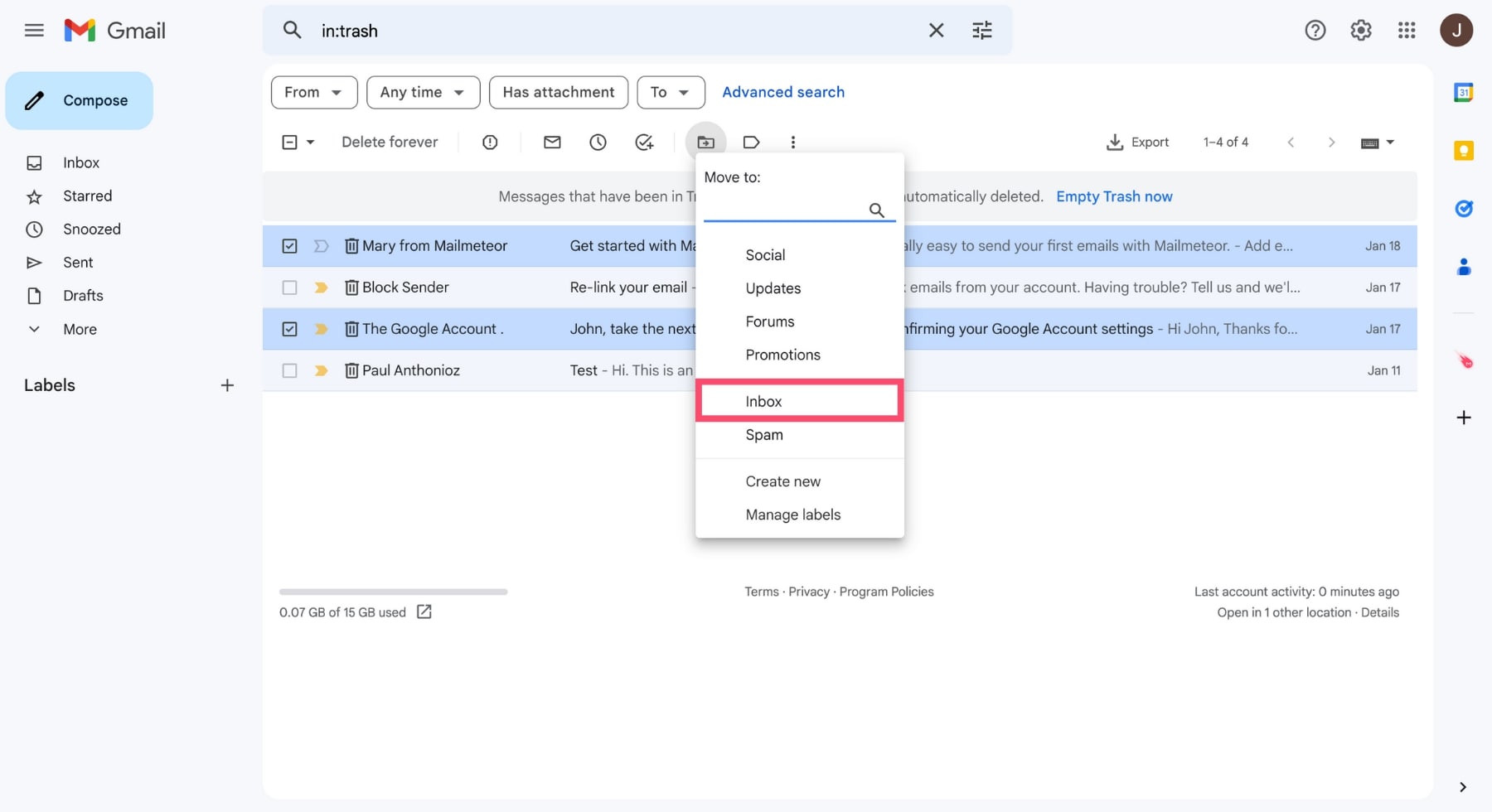
หากคุณรอนานกว่า 30 วันหรือหากคุณล้างข้อมูลในถังขยะด้วยตนเอง คุณจะ (เกือบ) ไม่สามารถกู้คืนข้อความของคุณได้ เราได้เขียนคำแนะนำโดยละเอียดเกี่ยวกับวิธีการเรียกค้นอีเมลที่ถูกลบ ให้แน่ใจว่าจะให้มันอ่าน :)
บทสรุป
การลบอีเมลของคุณเป็นประจำเป็นสิ่งสำคัญยิ่งในการรักษากล่องจดหมายที่สะอาดและเป็นระเบียบ พฤติกรรมเล็กๆ น้อยๆ นี้สามารถนำไปสู่ผลลัพธ์ที่สำคัญ เช่น ประสิทธิภาพการทำงานที่ดีขึ้น ลดระดับความเครียด และการรักษาความปลอดภัยที่ดีขึ้นต่อภัยคุกคามทางไซเบอร์ที่อาจเกิดขึ้น
ข่าวดีก็คือคุณไม่จำเป็นต้องลบอีเมลทีละฉบับและใช้เวลาหลายชั่วโมงในการทำความสะอาดกล่องจดหมายของคุณ แต่คุณสามารถใช้กลยุทธ์การจัดการอีเมลขั้นสูงเพื่อลดความยุ่งเหยิงในกล่องจดหมายของคุณภายในไม่กี่นาที
ไม่ว่าคุณจะใช้งานบนมือถือ แท็บเล็ต หรือเดสก์ท็อป ให้ใช้ตัวกรองเพื่อลบอีเมลและป้ายกำกับเป็นกลุ่มเพื่อจัดระเบียบ และหากคุณรู้สึกว่าต้องการความช่วยเหลือ สมัครรับซอฟต์แวร์การจัดการอีเมล เช่น Cleanfox หรือ Mailstorm
ด้วยวินัยเพียงเล็กน้อย คุณควรจะสามารถควบคุมกล่องจดหมายของคุณกลับคืนมาได้ในเวลาอันรวดเร็ว และอาจถึงขั้นกลายเป็นสมาชิกของชมรม "กล่องจดหมายศูนย์" อีกด้วย เพียงตรวจสอบให้แน่ใจว่าได้สำรองอีเมลสำคัญของคุณก่อนที่จะเริ่มการล้างอีเมล
- แนะนำ
- แนวโน้ม
- Gmail
